VSCodeC/C++ 코드 자동 완성을 구성하는 방법은 무엇입니까? 다음 글에서는 VSCode에서 C/C++ 코드를 자동 완성하는 방법을 소개하겠습니다. 도움이 되셨으면 좋겠습니다!
![VSCode에서 C/C++ 코드 자동 완성을 구성하는 방법 [자세한 그래픽 설명]](https://img.php.cn/upload/article/000/000/024/639718505cb00371.jpg)
【추천 학습: vscode tutorial, 프로그래밍 교육】
VSCode의 C/C++ 코드 자동 완성 정보
1단계: 다운로드해야 함 VsCode의 C / C++ 플러그인
표시된 대로:

플러그인을 다운로드한 후 VS를 다시 시작하는 것이 가장 좋습니다.
2단계: 설정 찾기
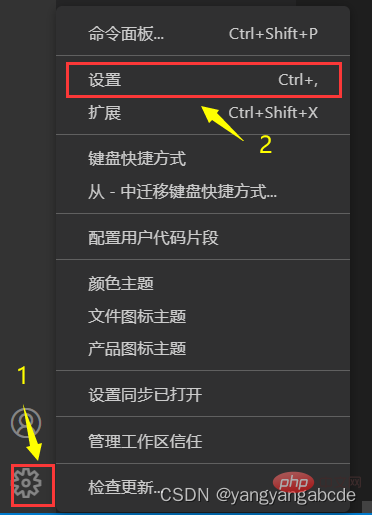
입력 상자에 편집기-->"텍스트 편집기" 아래의 "제안"-->편집기>빠른 제안을 입력합니다. 자신의 필요에 따라 세 가지 항목의 값을 설정한 다음 오른쪽 상단에 있는 "설정 열기(json)"를 클릭하여 이 인터페이스로 이동합니다.
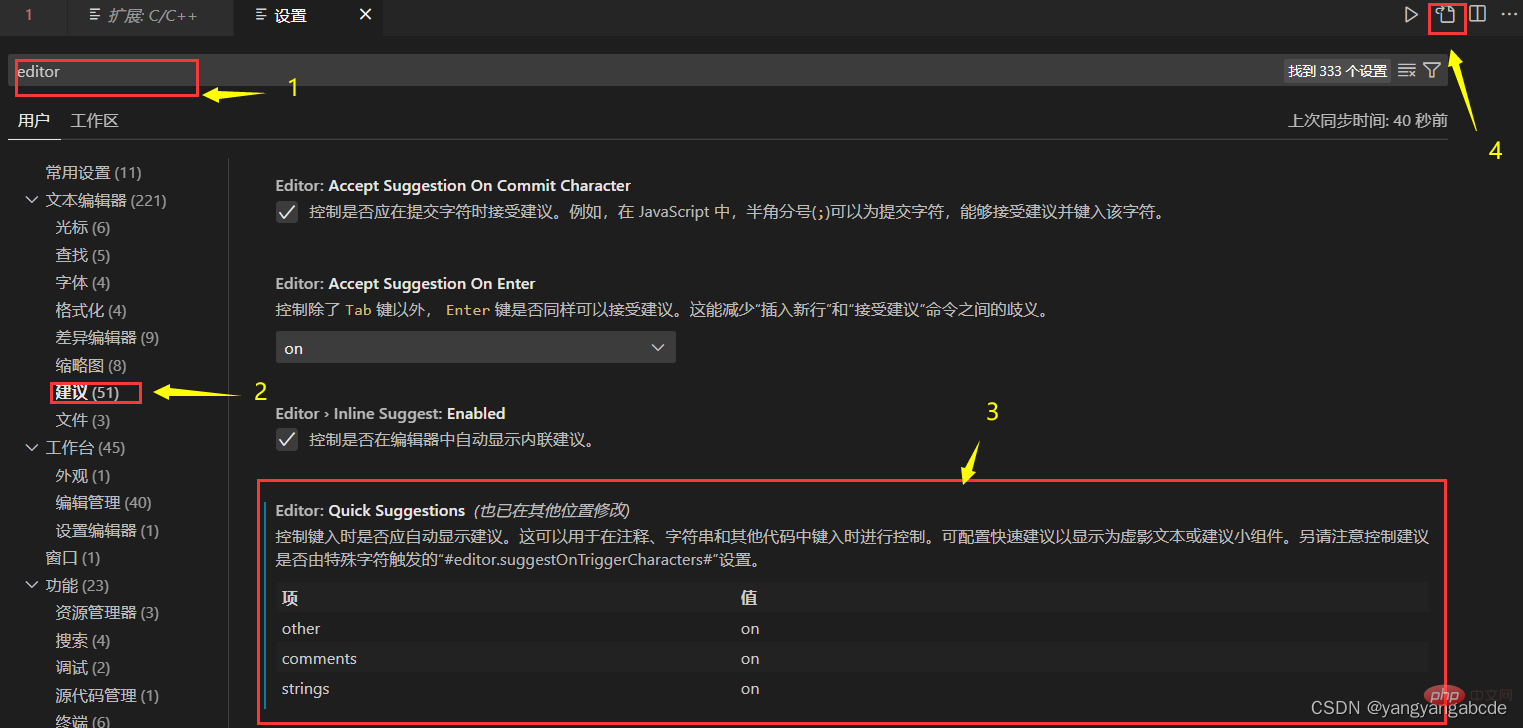
먼저 "C_Cpp.intelliSenseEngine"이 기본값인지 확인하세요. 비활성화된 경우 반드시 변경하십시오. 그렇지 않으면 왼쪽 하단에 다음과 같은 오류 메시지 상자가 나타납니다. "C_Cpp.intelliSenseEngine"이 비활성화되어 있습니다. 메시지를 표시할 방법이 없습니다.

코드는 다음과 같습니다.
"C_Cpp.intelliSenseEngine": "Default"
3단계: 자동 완성 기능을 호출하는 코드를 추가하세요. 시스템에 이미 있는 일부 코드와 결합할 수 있습니다.
"C_Cpp.autocomplete": "Default",
"[cpp]": {
"editor.quickSuggestions": {
"comments": "on",
"strings": "on",
"other": "on"
}
},
"[c]": {
"editor.quickSuggestions": {
"comments": "on",
"strings": "on",
"other": "on"
}
},
"editor.quickSuggestions": {
"comments": "on",
"strings": "on"
},
"C_Cpp.codeAnalysis.exclude": {
},
"settingsSync.ignoredExtensions": [4단계: 다시 시작하세요. VS를 만들고 test.c를 만들어 자동 완성 기능이 작동하는지 테스트해 보세요. 렌더링은 다음과 같습니다.
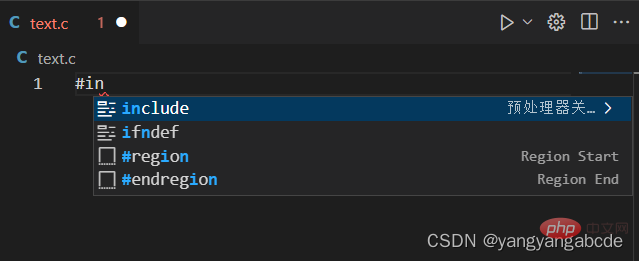
성공적으로 실행됩니다.
직접 시도해 볼 수 있습니다. 모든 사람의 컴퓨터 사용 습관이 다르기 때문에 모든 사람의 컴퓨터 소프트웨어 설정이 다릅니다. 실제로 시스템 안내에 따라 문제에 따라 목표를 하나씩 달성할 수 있습니다. 당신이 직면한 문제가 많을수록 당신의 이익도 더욱 커질 것이며 당신의 마음속에도 상응하는 해결책이 있을 것이다. 나는 항상 컴퓨터의 경우 머리에 불을 붙이지 않고는 해결책을 찾는 것이 불가능하다고 믿어 왔습니다.
행운을 빕니다!
VSCode에 대한 자세한 내용을 보려면 vscode 기본 튜토리얼을 방문하세요!
위 내용은 VSCode에서 C/C++ 코드 자동 완성을 구성하는 방법 [자세한 그래픽 설명]의 상세 내용입니다. 자세한 내용은 PHP 중국어 웹사이트의 기타 관련 기사를 참조하세요!